的帮助下 Spotify,音乐爱好者能够流式传输不同流派和风格的音乐。 人们还可以通过其庞大的音乐收藏发现许多新艺术家。 要保存此音乐,您可以订阅 Spotify 每月花费 9.99 美元的保费,或者使用从长远来看会花费更便宜的工具。
在这篇文章中,我将处理 如何从 Spotify 到iPhone. 花点时间阅读和了解它们,并能够保存您最喜爱的音乐。
文章内容 第 1 部分。 如何从下载音乐 Spotify 到 iPhone 与 Premium?第 2 部分。 如何从下载音乐 Spotify 到没有高级版的 iPhone?第 3 部分。 如何从下载音乐 Spotify 免费连接 iPhone部分3。 结论
您可以从高级订阅计划中获得的优势之一是能够 下载所有您喜爱的曲目 直接从 Spotify 应用程序。 所有高级用户都可以随时离线流式传输这些下载的歌曲。 这些离线和下载功能的好处在于,除了能够随身携带舒适的音乐外,您还可以从字面上节省大量蜂窝数据。
如果你刚接触 Spotify 高级订阅,以下是如何下载音乐的步骤 Spotify 到iPhone。
步骤 1. 第一步是打开您的 Spotify 应用程序并使用您的活动登录 Spotify 至尊帐号。
步骤 2. 下一步是查找并选择您喜欢的播放列表。 点击“关注”按钮,将其添加到您精选的播放列表集合中。 必须提醒您,无法下载单个曲目。 您必须首先创建包含所有这些单独曲目的整个专辑或播放列表才能下载它们。
步骤 3. 关注播放列表后,在“随机播放”按钮下,您将看到“可离线使用”的切换开关按钮。 相反地切换按钮并将其下载到您的设备上。
步骤 4. 下载播放列表后,您就可以离线播放它们了。 要找到它们,只需单击“您的库”选项卡,然后从下一组部分中单击播放列表。 从那里,您将看到您下载并准备离线收听的所有播放列表。
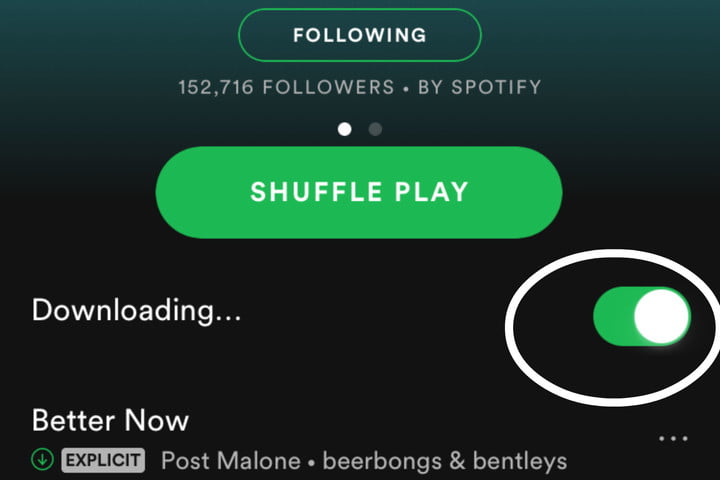
就是这样! 关于如何从 Spotify 到 iPhone 并让它们随时流式传输,而无需担心稳定的信号和对互联网的主动访问。
请注意: 以下是您在访问歌曲以进行离线流式传输时是否曾经遇到或遇到问题时必须检查的事项。
如前面提到的, Spotify 音乐同时提供 Spotify 高级和免费订阅。 这两个计划都允许用户访问其庞大的音乐收藏。 但是,使用免费帐户时,您别无选择,只能在流式传输时观看所有要播放的广告。 此外,与高级帐户不同,免费帐户不允许您下载歌曲。 这仅意味着您也不允许离线流式传输曲目。
为了享受上述功能,需要使用 Spotify 音乐下载器执行有关如何从 Spotify 到 iPhone 或其他设备将是必须的。 您可以使用的最佳工具莫过于 TuneSolo Spotify 音乐转换器. 这个工具在下载时非常有用 Spotify 曲目。 它也被广泛用于 将曲目转换为流行的音频格式 例如 MP3、WAV、AAC 和 FLAC。 将它们转换为提到的任何格式将使您能够使用您想要的任何音频转换器来流式传输歌曲。 和 TuneSolo,包括 ID3 标签和元数据信息在内的所有重要细节都在转换过程后保留。 此外,整个过程只需几分钟即可完成,因为它可以以高达 5 倍的速度运行。 在转换过程之后,还可以期待最好的歌曲流媒体质量。
使用 TuneSolo Spotify 音乐转换器以及如何从 Spotify 到 iPhone 程序,请参阅下面有关如何使用它的详细步骤。
步骤1。 下载 TuneSolo Spotify 音乐转换器
下载应用程序 TuneSolo Spotify 来自官方网站的音乐转换器 TuneSolo. 完成应用程序下载后,在您使用的设备上安装并启动它。
步骤 2. 上传 Spotify 歌曲
下一步是上传歌曲,这是通过从您的音乐收藏中选择歌曲来完成的。 安装并运行后 TuneSolo 应用程序,它将自动读取并加载您的音乐库。 加载后,您现在可以选择并将它们上传到转换器中。 要添加它们,您可以复制并粘贴它们,也可以将曲目拖放到转换器中。

步骤3。 选择输出格式
选择并上传曲目后,您现在可以继续选择输出格式。 您可以从 MP3、WAV、AAC 和 FLAC 中选择一种格式。

步骤 4. 开始转换过程
现在您已完成输出格式和曲目选择,点击全部转换按钮并开始转换过程。 当然,这个过程不会持续那么久,只需要你几分钟的时间。

步骤 5. 查看输出转换的歌曲
转换过程最终完成后,单击“查看输出文件”按钮获取所有转换后的歌曲。 完成转换后,所有转换后的歌曲都将在此处显示。
按照如何从以下位置下载音乐的步骤后 Spotify 到 iPhone 程序与 TuneSolo,曲目和播放列表将作为本地文件保存在您的计算机上。 为了让它们在您的 iPhone 上直接享受,下面的一组步骤将向您解释如何做到这一点的整个过程。
完成有关如何从 Spotify 到 iPhone,您可以使用 Finder 或 iTunes 将转换后的 Spotify 曲目进入您的 iPhone。
步骤 1. 准备一条用于将 iPhone 连接到计算机的 USB 数据线。 确定后,继续打开您的 iTunes 应用程序。
步骤 2. 对于下一步,请查看计算机屏幕的顶部,特别是左侧部分,然后选择 iPhone 设备的图标。
步骤 3. 从“设置”选项卡下方看到的选项中,单击“音乐”。
步骤4.点击后,您将看到一个关于同步音乐的窗口。 从那里,勾选“同步音乐”旁边的框。 如果您要同步整个音乐库,或者选择要同步的特定播放列表或专辑,您可以选择一个选项。 如果您有后一种,请开始选择所有您想要的播放列表。
步骤 5. 完成选择后,单击“立即应用”按钮保存您刚刚完成的所有操作。 点击“立即应用”按钮后,它将自动启动同步过程。 该按钮位于屏幕的右下角。
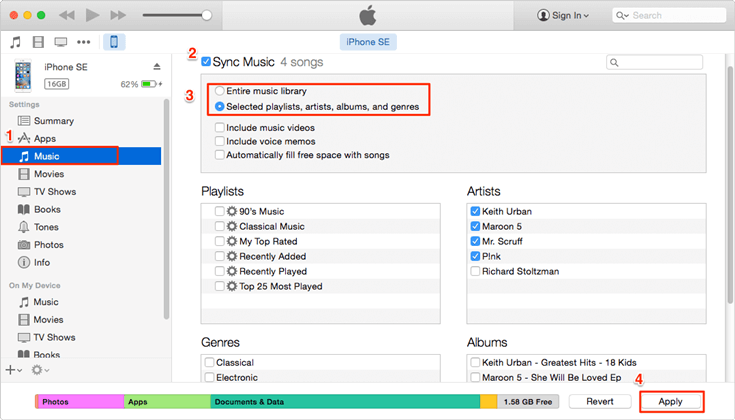
步骤 1. 使用 USB 数据线连接您的计算机和 iPhone 设备。 连接后,打开 Finder。
步骤 2. 在 Finder 窗口的左侧,单击 iPhone 的图标。
步骤 3. 单击后,您将看到不同的选项卡,其中您必须选择“音乐”选项卡。
步骤 4. 就像不久前一样,选中将音乐同步到连接的设备旁边的框。
第 5 步。下一步是选择您想要同步到设备中的所有播放列表、专辑和艺术家。
步骤 6. 在屏幕右下角,“恢复”旁边有一个“应用”按钮。 单击“应用”保存您所做的更改。
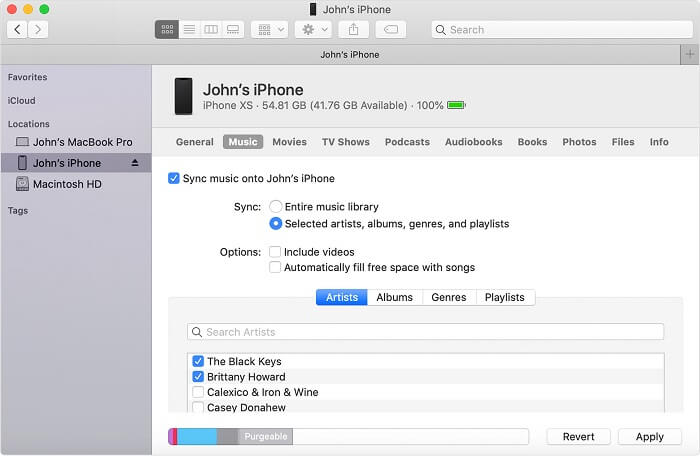
除了下载 Spotify 通过高级订阅或 TuneSolo Spotify 上面介绍了音乐转换器,您也可以使用 Telegram 或 Shortcuts 来帮助您下载 Spotify 音乐免费。
Siri Shortcuts 是 iPhone 上预装的一项内置功能。 它允许您创建自定义工作流程和操作。 令人惊讶的是,您可以使用它从以下位置下载音乐 Spotify 到您的 iPhone,无需安装其他应用程序。 现在让我们看看它是如何工作的:
第 1 步:在您的 iPhone 上,打开 Spotify 应用程序并复制 Spotify 音乐链接。
步骤2.在iPhone上运行快捷方式并找到 Spotify 来自该程序的专辑下载器。
步骤 3. 粘贴 Spotify 音乐链接到快捷方式,然后单击“确定”按钮访问 iCloud Drive,然后 Spotify 音乐将以 MP3 形式下载到您的 iPhone。
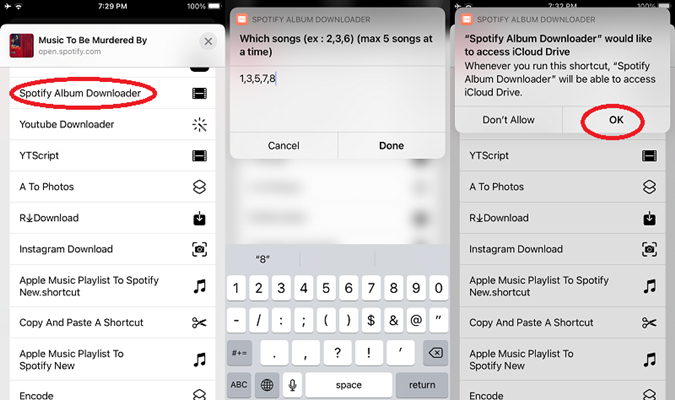
Telegram 是一个拥有各种机器人的开源平台,由于 Telegram 中有很多可用的机器人,它们可以帮助您找到 Spotify 下载工具。 通过使用此下载工具可以帮助您保存音乐 Spotify 到您设备上的 MP3。 具体步骤如下:
步骤1。 启动 Spotify 您的 iOS 设备上的应用程序。 将链接复制到您要下载的歌曲。
步骤 2. 打开 Telegram 并搜索“Spotify 歌曲下载器”
步骤 3. 选择电报 Spotify 从列表中选择机器人并按“开始”
步骤4.将预先复制的歌曲链接粘贴到搜索栏中,然后单击“发送”按钮。
步骤5.最后,点击“下载”按钮进行下载 Spotify 歌曲到您的 iPhone。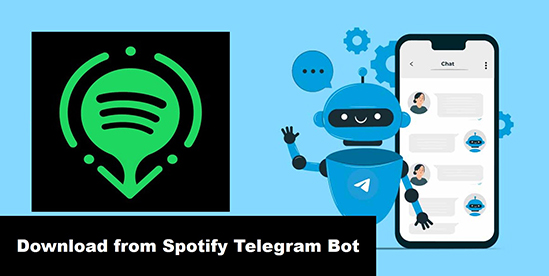
到现在,你已经知道了 如何从 Spotify 到iPhone, 这可以通过有一个 Spotify 高级订阅或使用专业工具,如 TuneSolo Spotify 音乐转换器或一些免费工具。 但使用 TuneSolo 非常有帮助,特别是对于那些使用 Spotify 仅供免费使用。 如果您想直接轻松地下载歌曲,请继续订阅 Spotify 优质的。 在您的计算机上下载曲目和播放列表后,您可以使用 Finder 或 iTunes 将您保存的音乐从您的计算机同步到您的 iPhone。 只需确保按照有关如何从 Spotify 到刚才讨论的 iPhone。
版权所有©2025 TuneSolo Software Inc. 保留所有权利。
发表评论
1.你的名字
2.您的电子邮箱
3.您的评论
提交